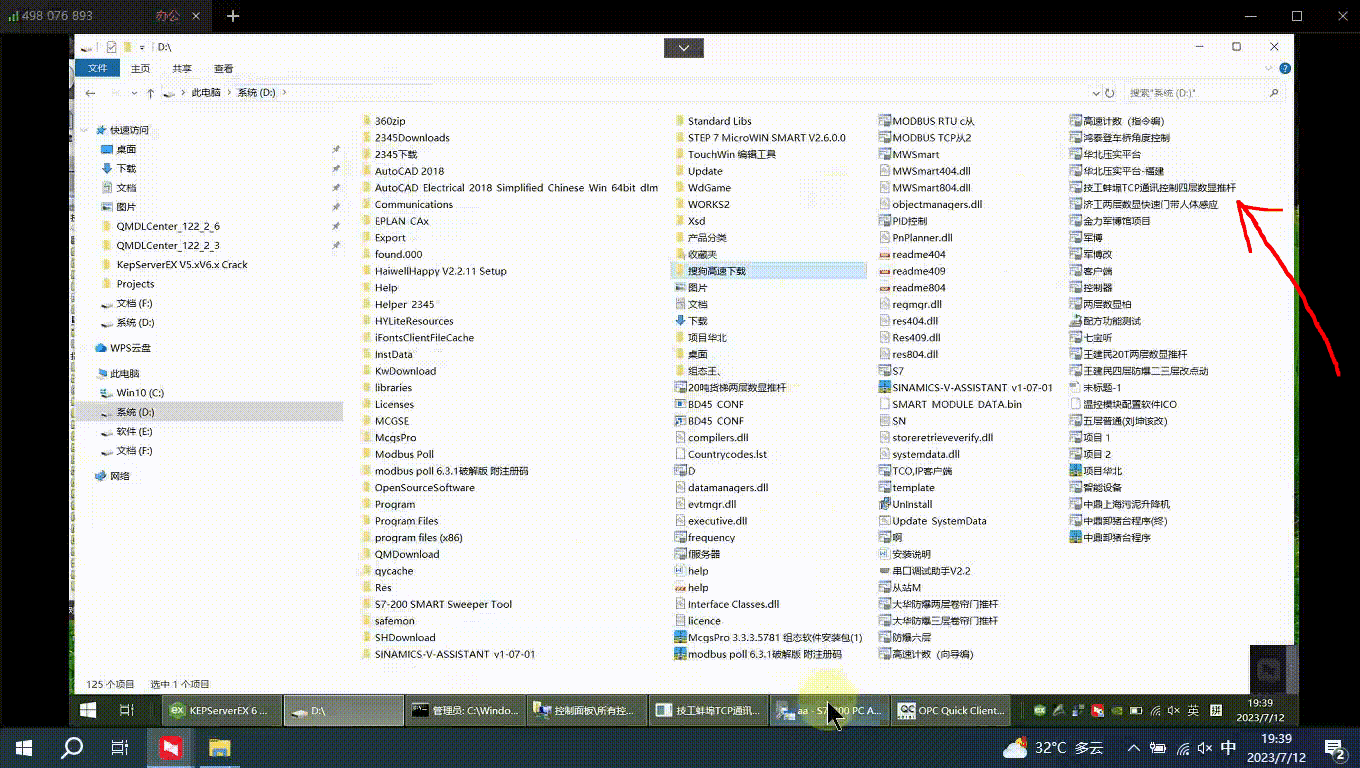
PLC 003:配置KepServerEx6.4连接西门子PLC S7-200 Smart
现在接着写文章,记录下怎么配置KepServerEX连接西门子PLC S7-200 Smart,后续还会继续记录怎么配置KepServerEX连接PLC仿真模拟器。意思是,我们按照这个表,配置KepServerEX去对接Siemens PLC S7-200 Smart,其中ip是192.168.2.166、端口为502。,让编程软件和PLC连接,动态查看点位值的变化。结果害的我从一开始就走了弯路,
之前写了2篇文章,讲写代码通过Opc UA协议连接KepServerEX,分别是Java版本和Python版本,所以标题是PLC 003。
现在接着写文章,记录下怎么配置KepServerEX连接西门子PLC S7-200 Smart,后续还会继续记录怎么配置KepServerEX连接PLC仿真模拟器。
第1步:首先,提升机厂家的PLC程序员任工在【PLC信号对接点位需求表】中写了个表如下: 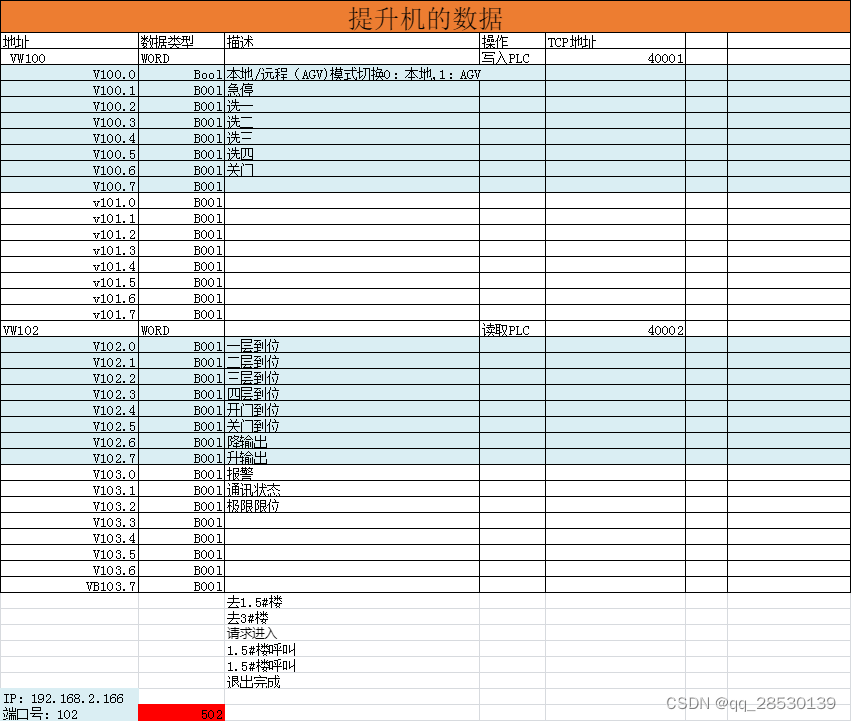
意思是,我们按照这个表,配置KepServerEX去对接Siemens PLC S7-200 Smart,其中ip是192.168.2.166、端口为502。
有意思是的,PLC程序员自己都把远程访问端口搞错了,本来是102,他搞成502。结果害的我从一开始就走了弯路,光踩这个坑,就浪费了两三个小时。
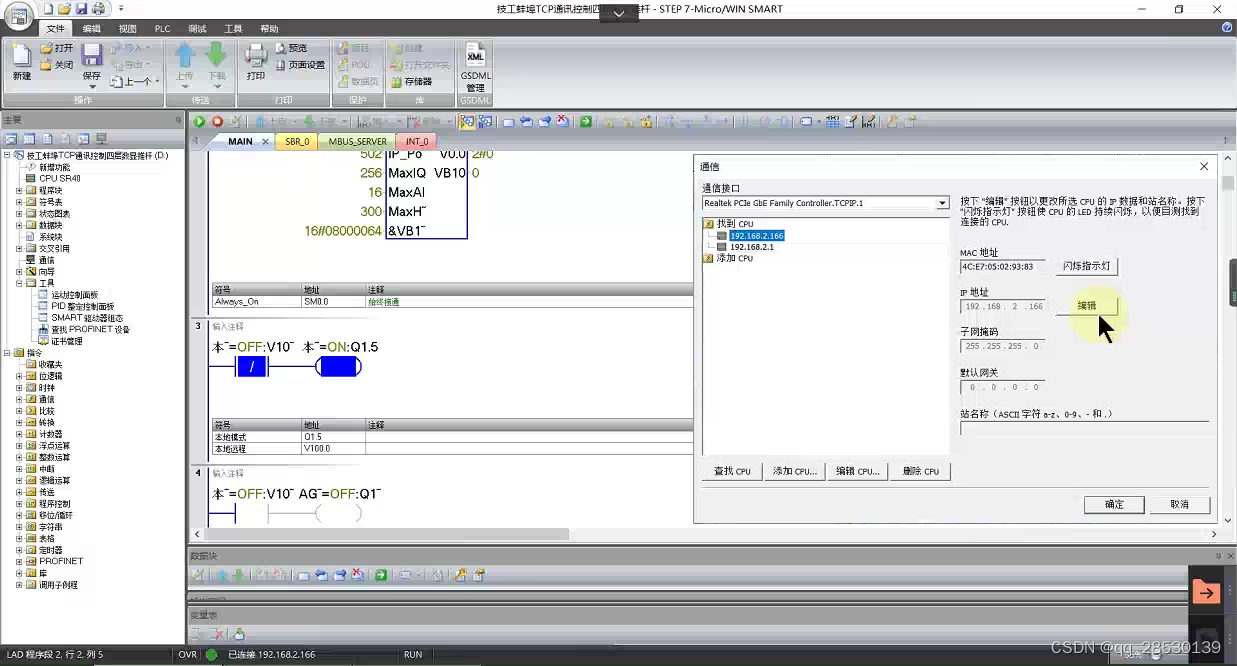

以上动图的最后, 因为在KepServerEX中port和TSAP没配置对,所以导致点位读写失败,其值应该分别是102 和 201。

在上面这个动图中,提升机任工在西门子plc编程软件Step7-Micro/Win Smart中,打开监视,让编程软件和PLC连接,动态查看点位值的变化。但是,界面中没有【TSAP】的显示和修改。但我的目标是要找到TSAP在哪里可以修改,如下图(图片出自西门子官网PC Access SMART OPC(与上位机通讯)): 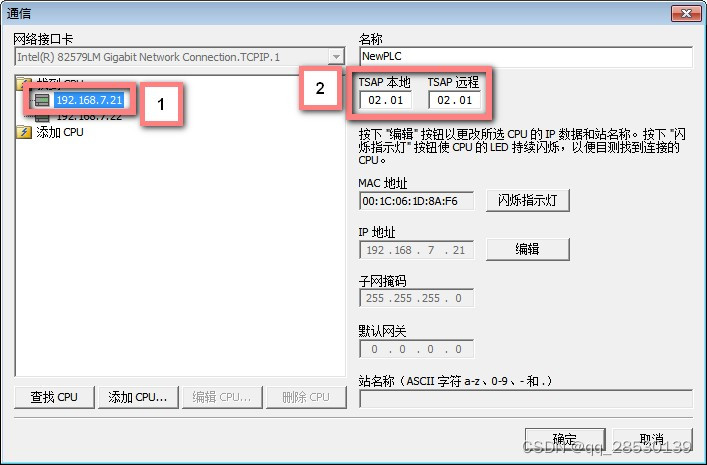
抱着以上问题,Hyb做了以下4步:
2.1 先在西门子plc编程软件Step7-Micro/WinSmart界面中,下载PLC程序到s7-200设备并打开监视变量值,看下面动图:

2.2 从这个下载链接,下载S7-200 PC Access SMART并安装到电脑,看下面动图:
https://www.jb51.net/softs/879276.html
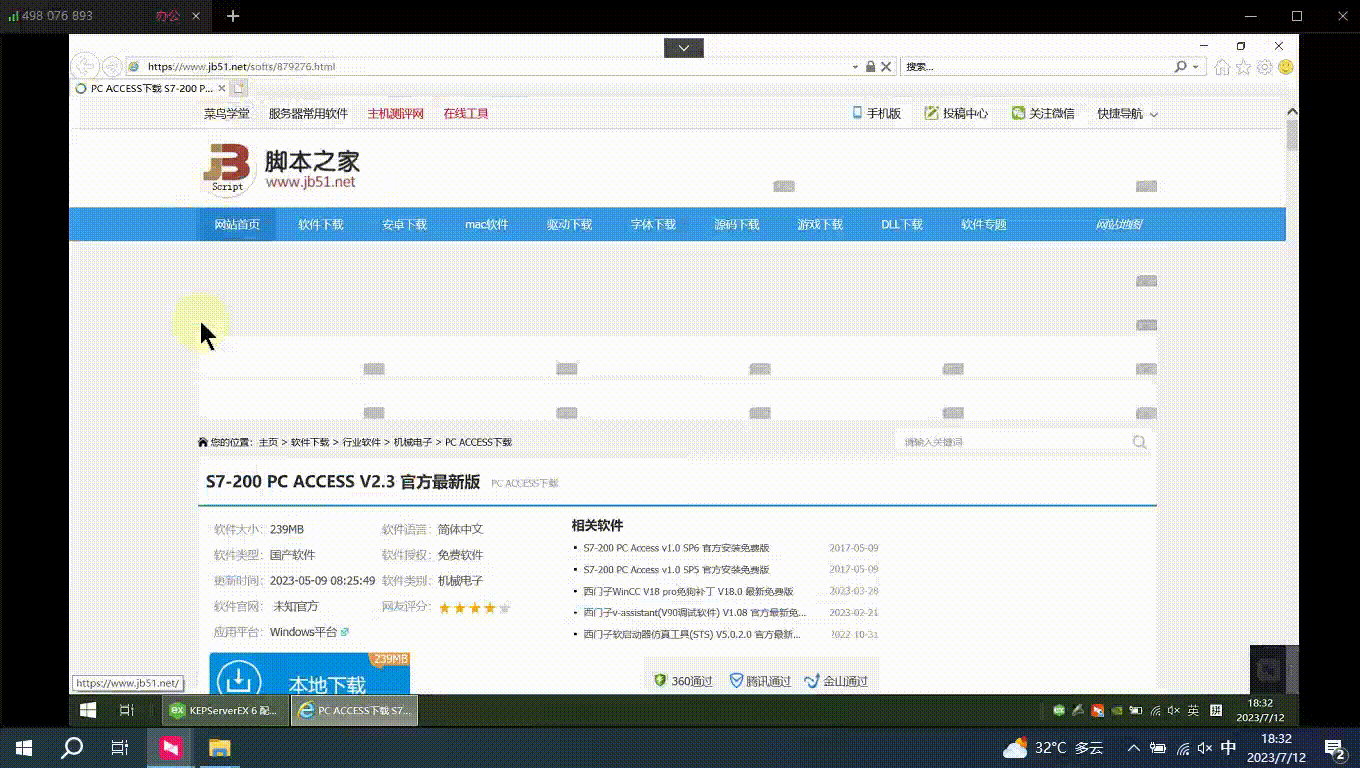
2.3 在S7-200 PC Access SMART中,导入PLC程序项目文件,并启动测试客户端监视PLC变量的值,看下面动图:

2.4 在Step7-Micro/WinSmart修改变量值,然后在S7-200 PC Access SMART监视,看下面动图:

2.5 在kepserver修改变量值,并在Step7-Micro/WinSmart监视,看下面动图:

2.6 在kepserver配置18个点位,并成功从s7-200smart设备中读到变量值,看下面动图:
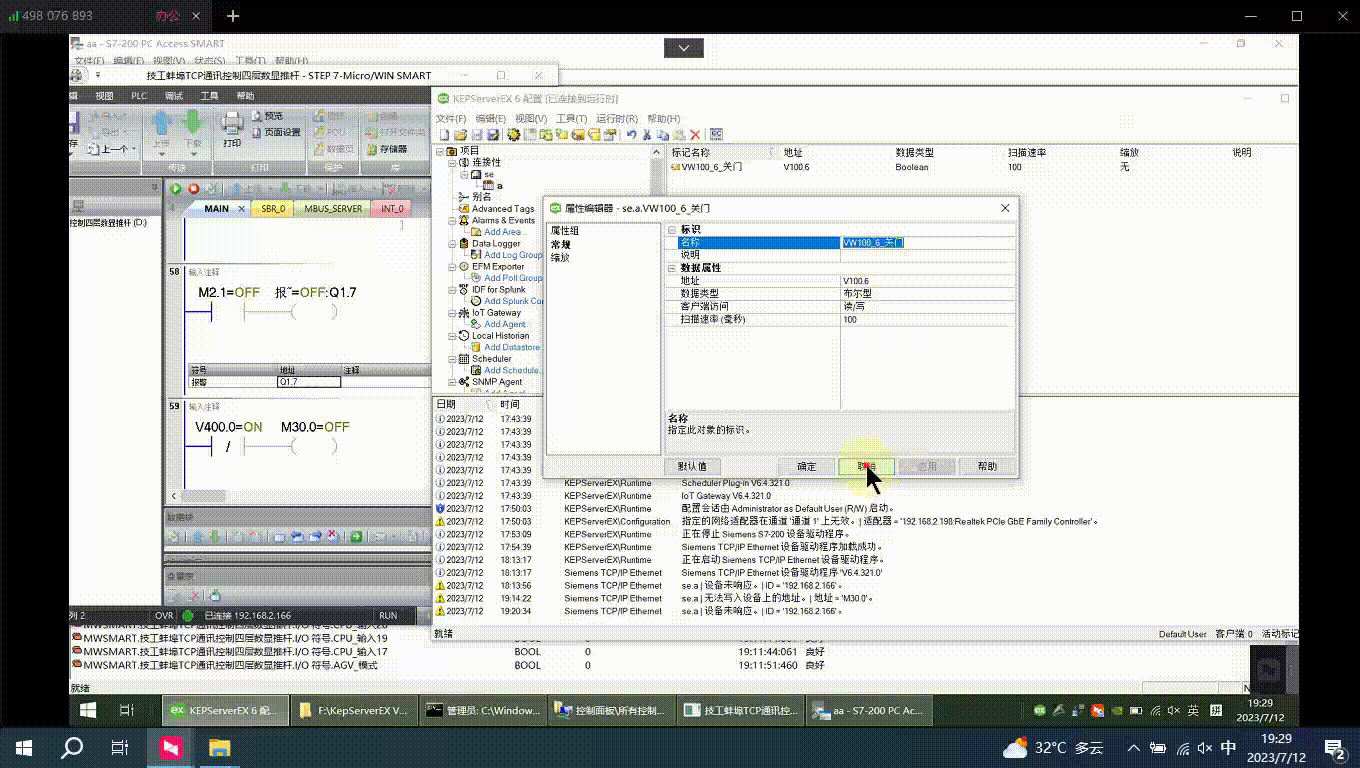
2.7 在kepserver修改变量值,并在西门子plc编程软件Step7-Micro/Win Smart中监视,看下面动图:
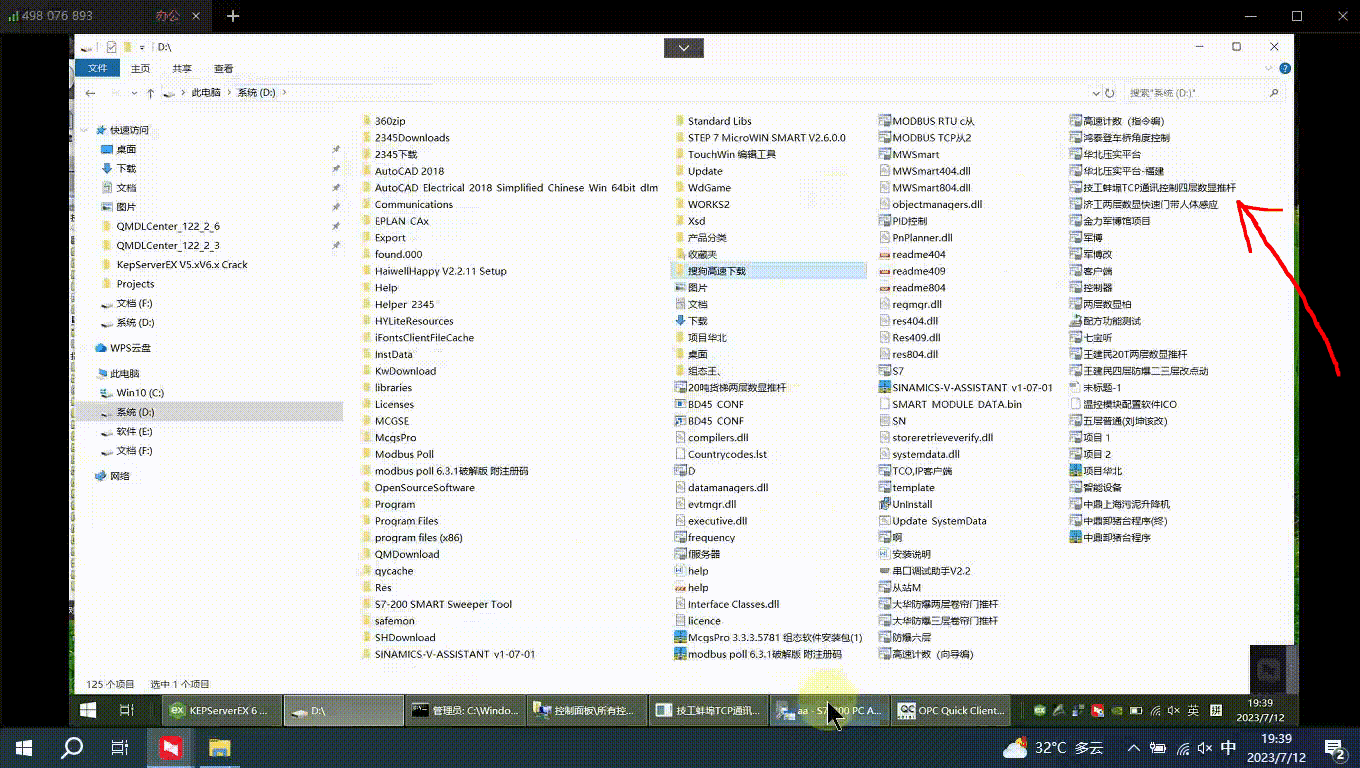
在下面这个动图中,是正确设置kepserver连接S7-200Smart的全过程:端口201,TSAP为0201
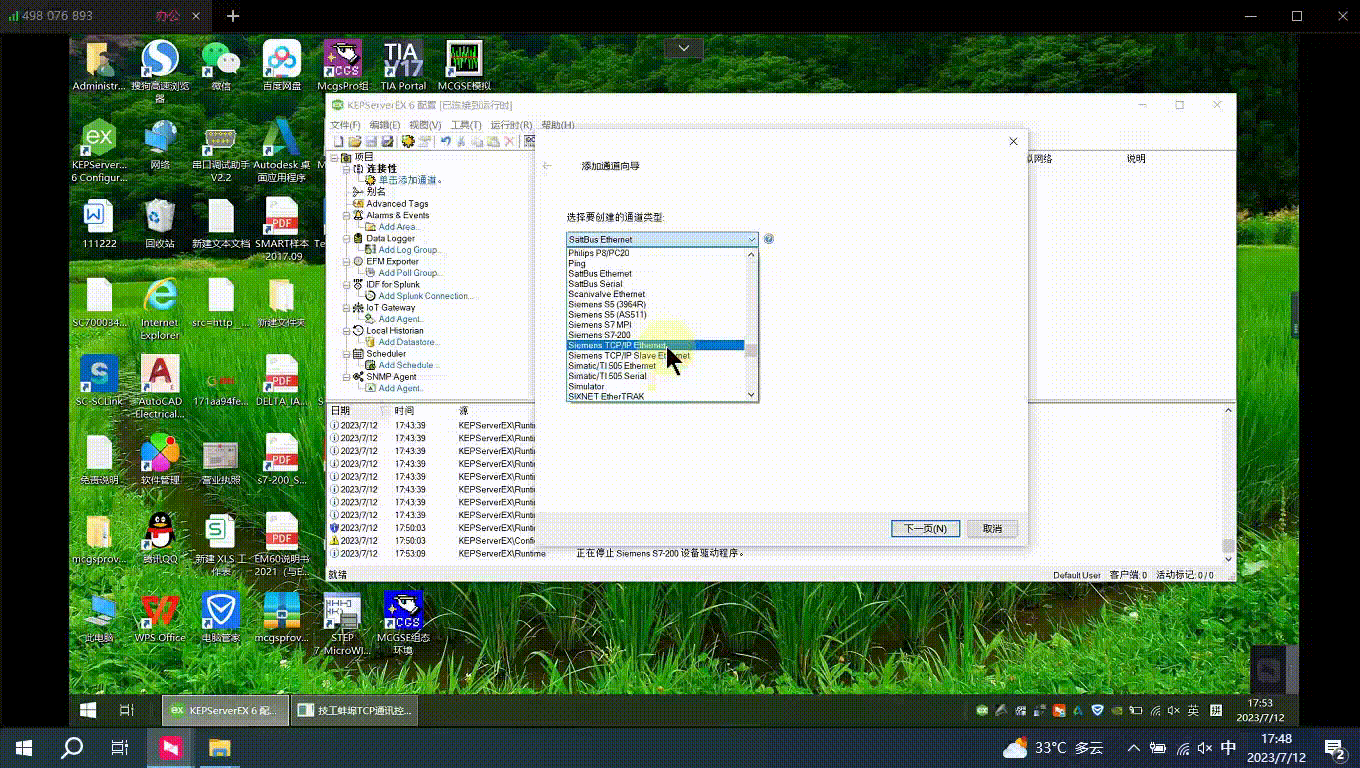

更多推荐
 已为社区贡献1条内容
已为社区贡献1条内容










所有评论(0)